word文檔下使用宏調(diào)整圖片尺寸的技巧
最近發(fā)現(xiàn),我以前存了很多圖片在word,但圖片的很大,有的很小,規(guī)格都不一樣,堆在文檔里面很難看,為了美觀,所以我決定把圖片的大小統(tǒng)一一下,下面大家看看我是怎么樣利用宏批量修改word中所有圖片大小的操作技巧。
新建一個Word文檔,切換選項卡到“布局”,點擊圖中標(biāo)示熒光黃的位置打開頁面設(shè)置。

在頁面設(shè)置中,將設(shè)置頁邊距上下左右都設(shè)置為0.5厘米,紙張方向改為橫向。
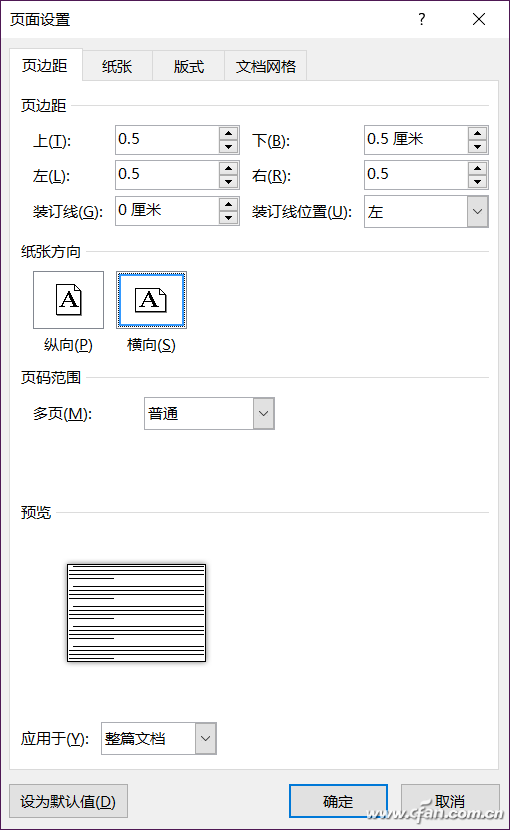
選擇Word選項卡中的插入選項,選擇要插入的照片文件,多選一次性插入。
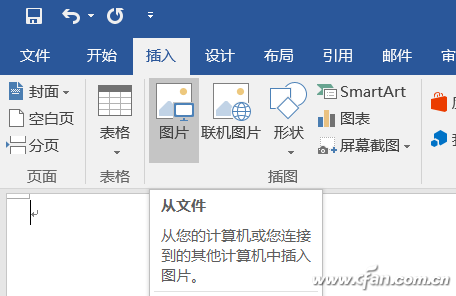
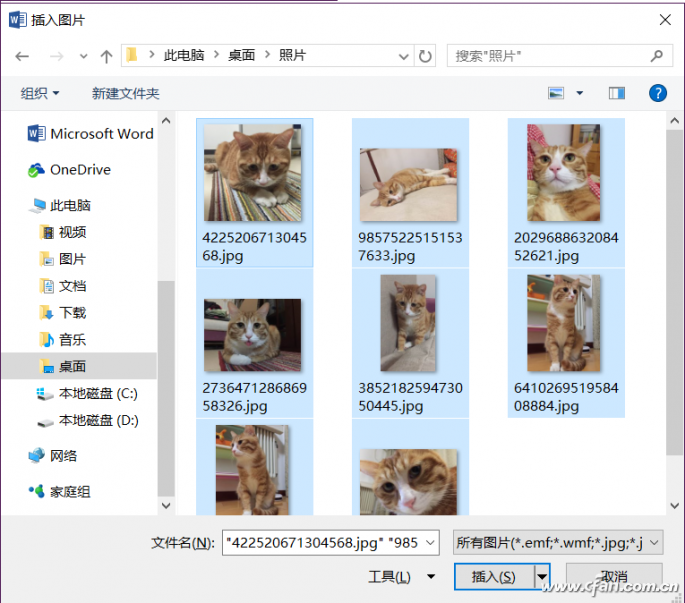
這時,切換到選項卡到視圖一項,點擊右側(cè)的“宏”。
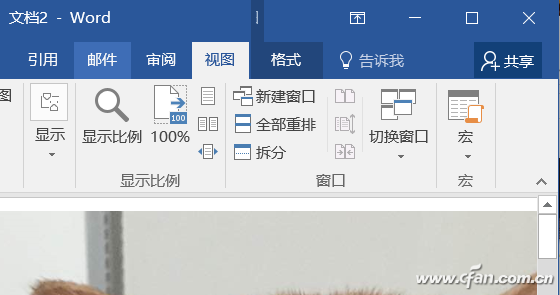
在彈出界面中,隨便輸入一個宏名稱,比如“打印”,然后點擊創(chuàng)建。

將以下內(nèi)容復(fù)制到彈出的Microsoft Visual Basic中,注意其中Height = 216 * 0.7、Width = 300 * 0.8中的數(shù)值。如果后續(xù)執(zhí)行時不能縮進到同一頁面下,可以調(diào)整這部分的數(shù)字。
Dim i As Integer
For i = 1 To ActiveDocument.InlineShapes.Count
With ActiveDocument.InlineShapes(i)
.Height = 238 * 0.7
.Width = 315 * 0.8
.Borders(wdBorderTop).LineStyle = wdLineStyleSingle
.Borders(wdBorderTop).LineWidth = wdLineWidth050pt
.Borders(wdBorderTop).Color = wdColorAutomatic
End With
Next i
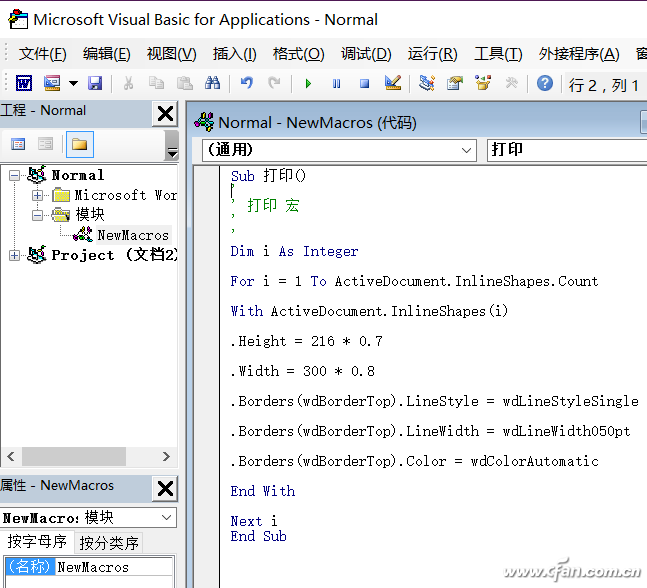
編輯完成后關(guān)閉,回到Word界面,點擊“宏”下拉菜單(倒三角),找到“查看宏”并單擊運行,Word就會進行自動的縮放排序,多張圖片很容易就縮進到一頁內(nèi)。如果不能,記得調(diào)整宏中Height、Width數(shù)值。
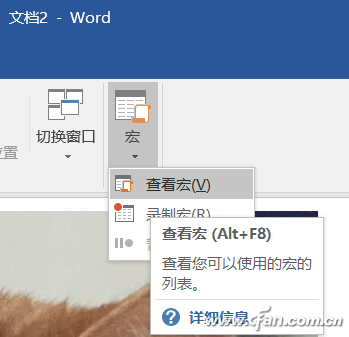
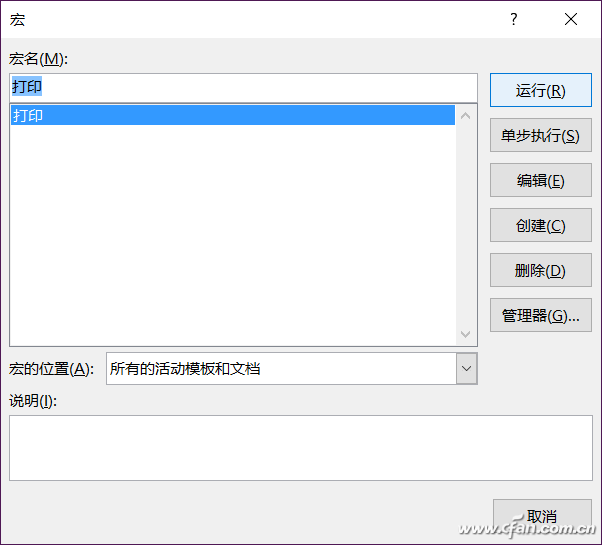
按下Ctrl+P調(diào)出打印頁面,選擇打印即可,一張A4規(guī)格的紙張就能縮進多張圖片,是不是很方便?通過宏命令,可以將很多需要人手工一步一步調(diào)整的方法變成一步。以后打印照片就方便多啦。









 蘇公網(wǎng)安備32032202000432
蘇公網(wǎng)安備32032202000432